Peržvelkite džiaugsmingus prisiminimus, sukurtus šiais metais naudodamiesi „Google Photos” programa-”Smiles of 2017” (”Šypsenos 2017”)
2017.12.28
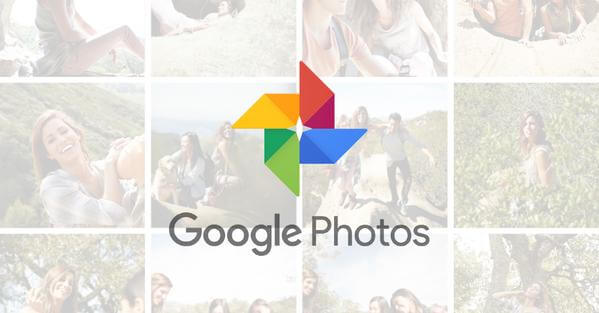
Tikriausiai nėra geresnio būdo užbaigti šiuos metus, nei sugrįžti į laimingus prisiminimus, ar ne? "Google" mano taip pat, kad žmonės turėtų grįžti į savo laimingus 2017 m. įamžintus momentus, todėl įtraukė naują "Google" nuotraukų peržiūros funkciją. Dabar galite prisiminti laimingas šypsenų akimirkas, atidarydami "Google" nuotraukas ir pasirinkdami naują "Smiles of 2017" peržiūros funkciją.
Nors kai kurie vartotojai galėjo pastebėti šią funkciją jau prieš savaitę, dauguma žmonių ją pradeda matyti tik dabar. Jei vis dėlto dar negalite šios naujienos pamatyti, tuomet turėsite laukti iki tam tikro laiko, nes tokios funkcijos dažnai užtrunka, pakol jos pasiekia visus vartotojus. Sprendžiant iš pavadinimo ''Smiles of 2017'', čia bus įtrauktos tik tos jūsų ar jūsų draugų nuotraukos, kuriose šypsotės.
Ši funkcija gali atrodyti nauja, tačiau ji nėra visiškai nauja. 2016 m. "Google" išleido panašius vaizdo įrašus, pvz. "Summer of Smiles". Tačiau šie vaizdo įrašai buvo skirti tik pasirinktiems vartotojams. Panašu, kad ''Smile of 2017'' bus skirta plačiam vartotojų ratui.
"Smiles of 2017" programa daugeliu aspektų yra panaši į kitas "Assistant" vaizdo įrašų koliažų programas. Nuotraukų peržiūros trukmė gali skirtis nuo 40 iki 60 sekundžių. Kaip animaciniame skaidrių demonstravime, taip ir vaizdo įraše naudojama standartinė ''Google'' nuotraukų peržiūros muzika. Taigi, nieko nelaukę, atidarykite "Google" nuotraukas kompiuterio darbalaukyje ar mobiliajame telefone, kad pamatytumėt savo laimingas 2017 m. akimirkas.
Patikrinkite "Google" nuotraukų piktogramą "Assistant" savo kompiuteryje ar mobiliajame įrenginyje
Jei jūs esate pirmieji, kurių įrenginiuose atsirado nauja funkcija ir galimybė gauti vaizdo įrašą, tuomet pamatysite pranešimo ženkliuką ''Assistant'' piktogramoje , kuris yra "Google" nuotraukų skirtuke. Kai atidarysite pranešimą, vaizdo įrašas automatiškai pradės nuotraukų apdorojimą, o tada bus rodomas kaip kortelė skirtuke "Assistant". Vaizdo įrašą galite peržiūrėti ir net jį išsaugoti, jei jums tai patinka.







